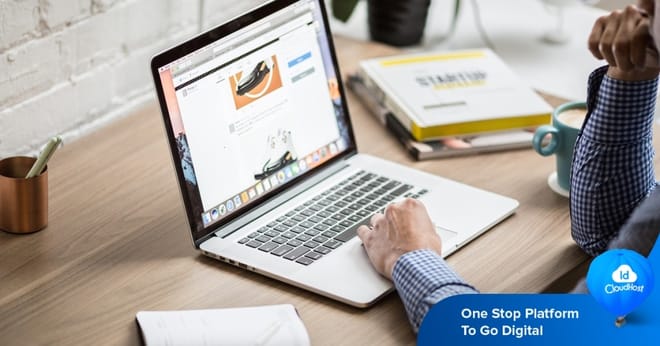Aspek visual jauh lebih mempunyai efek dan lebih mempunyai poin tinggi dalam menarik minat orang. Dibandingkan dengan teks yang bersifat stagnan dan membutuhkan waktu untuk membaca serta memahami, foto atau gambar adalah alat penjualan yang lebih estetik selain juga lebih mudah di cerna dalam waktu yang singkat.
Itulah mengapa situs web yang mempunyai tema, layout dan desain yang menitikberatkan pada atraksi visual jauh lebih diminati juga mempunyai traffic kunjung yang tinggi. Belum lagi tampilannya yang user friendly berpadu visual yang mempunyai penempatan strategis dan indah akan membuat pengunjung menjadi betah untuk melayari situs web tersebut.
Untuk mendapatkan situs web seperti itu Anda membutuhkan plugin yang dapat membantu Anda membangun landing page, homepage, blog serta desain dalam satu tempat saja. Salah satu plugin yang bisa Anda coba adalah Elementor yang terkenal akan kepraktisannya yaitu drag and drop. Mari cari tahu lebih lanjut cara menggunakan Elementor di WordPress berikut ini.
Daftar Isi
Apa itu Elementor?
Elementor adalah salah pembuat halaman atau page builder plugin bentuk visual dari WordPress yang bisa di dapat secara gratis dan memungkinkan penggunanya membuat situs web WordPress mereka menjadi menarik serta indah namun dengan cara mudah juga cepat. Penggunanya tidak lagi harus mempelajari dan memahami bahasa pemograman lagi.
Penggunanya dapat mencapai tingkat desain yang tinggi, sambil mendesain langsung, dan di bagian depan situs mereka. Elementor adalah yang pertama hingga saat ini sebagai satu-satunya pembuat halaman depan yang menawarkan kemungkinan desain tanpa batas. Ini mencakup lusinan widget bermanfaat, pustaka template yang dirancang menarik, perangkat penyuntingan seluler yang unik dan fitur riwayat revisi visual.
Plugin Elementor ini sendiri dikembangkang 2014 silam dan mulai di kenalkan untuk penggunaan publik pada Juni 2016 dengan record catatan install yang mencapai 1 juta pengguna WordPress aktif di seluruh dunia. Elementor juga mempunyai dua versi yaitu versi gratis dan berbayar dengan kelebihannya tersendiri.
Fitur dan kelebihan menggunakan Elementor
Pada dasarnya Elementor digunakan untuk membantu mendesain tiap halaman pada website, namun selain itu Elementor juga menawarkan banyak kelebihan dan fitur- fitur yang fungsional yang bisa Anda coba seperti di bawah ini :
-
Landing page
Ini adalah fitur khusus untuk dapat mengajak dan mengundang pengunjung website untuk melakukan feedback atau aksi tertentu. Aksi tersebut bisa berupa mengisi formulir, melakukan transaksi pembelian produk, melakukan subscribe pada website dan tautan serta lain- lainnya.
-
Op-in forms
Fitur ini adalah sebuah formulir yang disediakan dan dirancang untuk meminta data dan informasi pengunjung website. Disini Anda dapat memasukkan apa saja informasi yang ingin Anda minta dari pengunjung situs Anda mulai dari nama, alamat email, dan sebagainya. Formulir op-in ini juga bisa Anda tata di tempat yang menurut Anda sesuai seperti pada header, footer, sidebar maupun di dalam konten.
-
Widget
Sebagai elemen penambah yang turut melengkapi fungsi halaman keseluruhannya, widget adalah pilihan tempat yang lengkap bagi pengguna WordPress. Anda bisa menambahkan dan memasukkan fitur login form, rekomendasi konten dan saran, peta dan alamat, serta banyak lagi.
-
Pop-up
Bagi Anda yang ingin menonjolkan iklan, pesan atau promosi yang menarik dan berbeda, Anda dapat mencoba fitur pop-up yang satu ini. Fitur pop-up akan muncul setiap kali pengunjung mengklik atau mengakses halaman website tertentu yang ingin Anda tonjolkan.
-
Global Widget
Dengan tujuan pembuatan yang dirancang untuk desain dan dapat diterapkan pada bagian web dalam satu waktu sekaligus, Global Widget akan memberikan Anda kendali penuh atas widget yang ingin Anda tampilkan di banyak tempat pada situs web Anda.
-
Custom post types
Ini adalah halaman konten biasa yang bisa Anda temukan pada WordPress, namun karena WordPress berevolusi dari platform tipe sederhana menjadi CMS yang kuat, istilah ini kemudian melekat. Elementor akan membantu tampilan postingan ini menyesuaikan keinginan si pengguna.
-
Header dan footer adalah merupakan elemen yang berisi identitas dan juga informasi rinci mengenai sebuah situs web. Anda dapat mengisinya dengan penjelasan tentang apa situs web Anda dibuat dan ditujukan. Header terletak pada bagian atas web dan footer berada pada bagian bawah.
Baca Juga : Tutorial Cara Menggunakan Template Bootstrap Untuk Membuat Website
Mengenal bagian- bagian Elementor Page Builder
Datang dengan solusi lengkap untuk mendesain website, Elementor Page Builder di dukung oleh banyak komponen dan fitur yang juga di dalamnya juga mempunyai plugin tersendiri. Kelengkapan fitur dan elemen ini akan sangat menjanjikan bagi pengguna lama dan baru karena mereka tidak perlu lagi menambahkan aplikasi lain untuk melakukan back up. Berikut ini elemen dan bagian Elementor yang patut Anda ketahui.
Tab Options
Fitur ini terletak pada bagian bawah side panel Elementor tapi jika Anda membukanya dari browser maka Anda akan menemukannya pada sisi kiri halaman Anda. Terdiri dari opsi atau pilihan berbentuk tab, tab options ini berisikan settings, navigator, responsive mode, history dan juga preview changes.
Page Settings
Elemen ini memuat pengaturan dasar dari Elementor yang terdiri dari 3 opsi berbeda yakni yang saling menunjang satu sama lain :
-
Style
Pada opsi Style ini pengguna bisa melakukan penyesuaian tampilan warna dan font pada website mereka. Pilihan default color dan default font bisa Anda ubah dengan leluasa kapan saja. Fitur color picker juga akan membantu Anda menentukan kombinasi estetika yang unik
-
Settings
Opsi Setting memuat pengaturan pada WordPress dan juga pengaturan plugin Elementor. Pengaturan WordPress memberikan aktivasi fitur di Elementor sedangkan pengaturan Elementor itu sendiri memungkinkan pengguna untuk mengatur konten pada jarak antara konten, lebar konten juga tampilan foto konten dan galeri.
-
Go To
Fitur Go To mempunyai 3 opsi lain pula. Finder adalah fitur untuk mencari elemen konten Elementor dengan cepat tanpa harus manual scrolling di element library lagi. View Page adalah fitur yang serupa dengan Preview Changes yang tidak memperbolehkan Anda untuk melihat halaman sebelum menyimpan atau menerbitkannya. Exit Dashboard adalah fitur yang bisa Anda klik jika ingin memutuskan kembali ke halaman dashboard.
Baca Juga : Kumpulan Template WordPress Responsive dan Gratis
Element Library
Element Library adalah kumpulan semua elemen yang ada dan bisa ditambahkan pada halaman situs web. Ada 3 jenis elemen yang bisa Anda pilih sesuai dengan kebutuhan Anda :
- Basic yang memuat semua elemen sederhana yang terdapat dari setiap konten
- General yang berisi widgets versi advance dibandingkan widget basic dengan lebih banyak elemen yang bisa di tambahkan
- WordPress yang merupakan widget pilihan bawaan dari WordPress yang isinya tidak jauh berbeda dengan Elementor.
Cara menggunakan Elementor
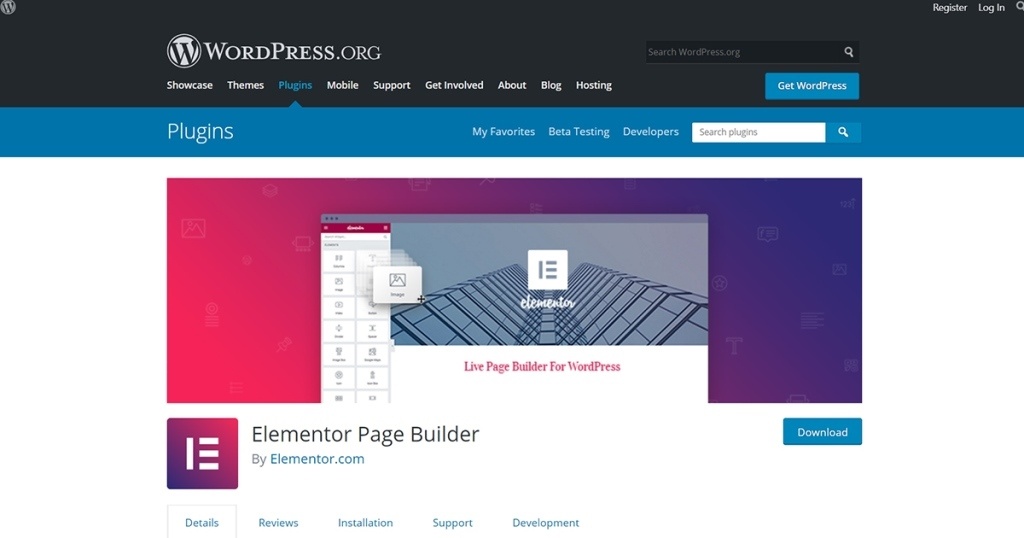
Jika Anda sudah memahami semua fitur dan bagian elemen diatas, langkah berikutnya adalah mempelajari bagaimana caranya menggunakan plugin Elementor. Di bawah ini 3 langkah yang bisa Anda pelajari dan terapkan.
Cara menginstal Elementor
Menambahkan plugin Elementor pada website cukup mudah dengan mengklik menu Plugins > Add New. Kemudian masukan kata kunci Elementor pada kolom pencarian di sebelah kanan. Instal Now plugin Elementor dan tunggu tombol berubah menjadi Active, lalu klik tombol tersebut dan plugin telah siap sedia untuk digunakan.
Baca Juga : Cara Mempercepat Loading Blog / Website yang Efektif dan Mudah
Cara mendesain dengan menggunakan template
- Begitu plugin Anda telah aktif, menu Elementor akan terlihat pada Dashboard dan tombol Edit with Elementor akan muncul di setiap halaman website Anda. klik tombol tersebut setiap kali Anda ingin mengedit halaman yang nantinya akan membawa Anda ke halaman khusus untuk mendesain.
- Pada bagian kanan dari side panel adalah tempat Anda dapat mengubah tampilan dan menambahkan fitur- fitur yang diinginkan.
- Sedangkan untuk membuat halaman dari template, Anda dapat mengklik tombol yang bergambar folder. Selanjutnya Anda akan menemukan halaman yang khusus berisi semua template.
- Ada bermacam template yang berupa blocks atau susunan teks pada halaman, Pages yang merupakan template dari keseluruhan halaman.
- Jika Anda menemukan desain yang sesuai, klik Insert pada bagian bawah design
- Desain yang Anda inginkan akan muncul pada halaman dan Anda bisa mengubah isi dan menambahkan elemen yang dirasa perlu.
- Apabila kostumisasi telah memenuhi kebutuhan Anda, simpan design dengan mengklik tombol panah kecil disamping kotak Publish, lalu klik Save Draft.
- Untuk menyimpannya sebagai template, klik Save As Template yang memungkinkan Anda untuk menggunakan ulang tampilan yang sama pada halaman lain.
Cara mendesain dari awal
- Untuk mulai mendesain halaman dari awal/kosong, klik tombol (+) di bagian sebelah kiri.
- Tombol ini akan membawa Anda pada pilihan structure halaman.
- Pilih structure halaman.
- Halaman akan diisi dengan section yang bisa menambahkan elemen- elemen di library dan section.
- Begitu proses desain Anda selesai, klik Publish Save Draft atau Save as Template.
Baca Juga : Tutorial Cara Export dan Import Database MySQL di Website
Kesimpulan dan penutup
Cara termudah untuk membuat situs web dengan tampilan yang menarik, personal dan unik adalah dengan semudah menginstal tema desain WordPress terbaik. Meski tidak menutup kemungkinan kalau tema saja tidak mencukupi dan terkadang tema juga mempunyai opsi kostumisasi terbatas terlebih lagi jika tema itu gratis.
Disinilah Anda memerlukan bantuan dukungan dari sebuah plugin page builder untuk membangun dan mengembangkan desain halaman situs web Anda lebih leluasa dengan kendali kreatif yang penuh berada di tangan Anda. tentunya ini akan sangat memberatkan bagi Anda yang tidak mengerti coding, oleh sebab itu Anda memerlukan page builder yang ramah guna seperti Elementor di atas.
Karena kemudahan dan kepraktisannya dalam dran and drop, akan membantu Anda pemula sekalipun dalam membangun situs web Anda lebih efisien dan menarik. Elementor memberikan bantuan dan dukungan yang mungkin tidak bisa Anda dapatkan dari plugin lainnya yang memungkinkan proses pembuatan website menjadi pengalaman menyenangkan untuk semua kalangan.